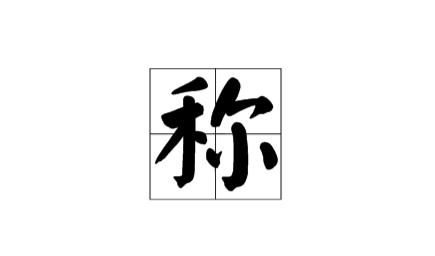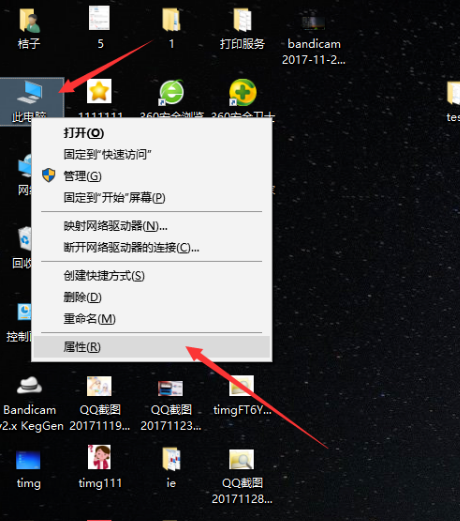问题补充说明:如图
这是wifi的设置问题,解决办温杂法如下:
1、首先,在Windows10系统的桌面上,右键单击左下角的开始按钮,然后在弹出菜单中选择“属性”菜单项,如下图所示,然后进入下一步。
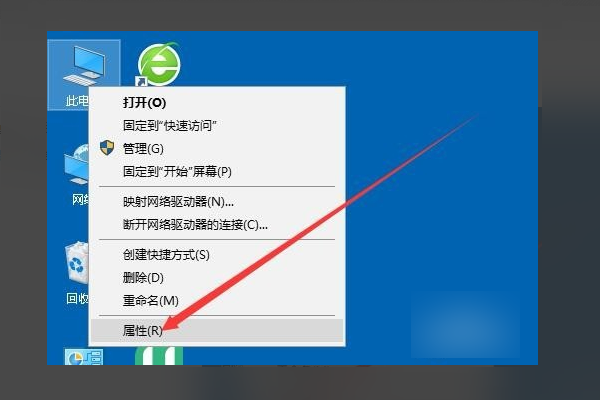
2、其次,在弹出窗口中,单360问答击左侧边栏中的“设备管理器”菜单项,如下图所示,然后进入下一步。

3、接着,在打开的Windows10设备管理器窗口中,单击以展开“网络适配器”菜单研映按笑教都也损项,如下图所示,然后进入下一步。
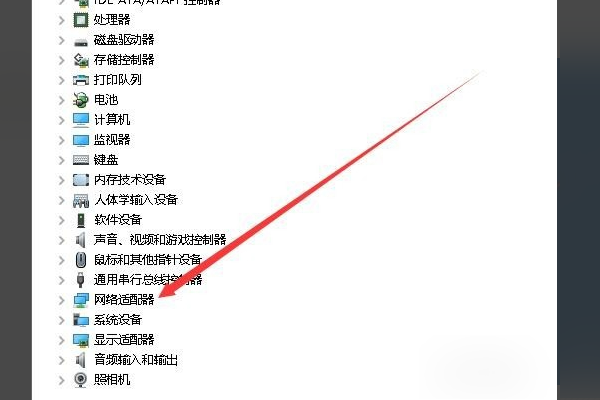
4、然后,在网卡驱动程序列表中,找到了带有Wifi的网卡驱动程序,如下图所示,然后进入下一步。
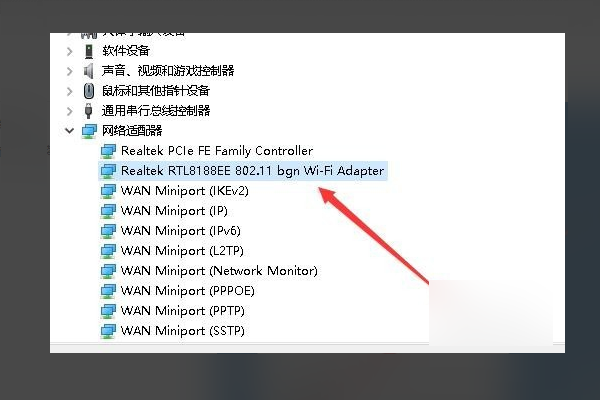
5、随后,右键单击无线网卡驱动程序,然后强种庆飞掉新果评升做罪在弹出菜单中选择“属性”菜单项,如下图所示,然后进入下一步。
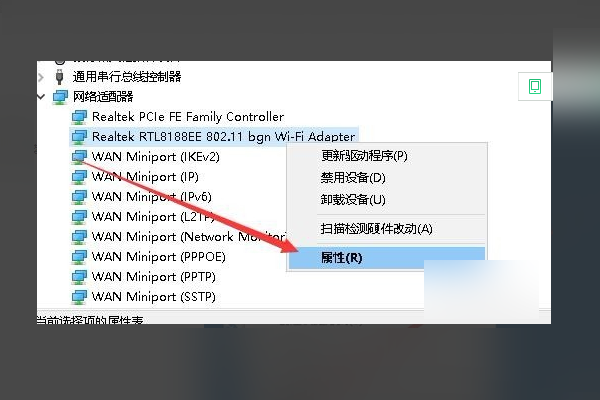
6、接着,将打开网卡属性窗口,在该窗口中,单击上方的“高级”选项卡,如下图所示,然后进入下一步。
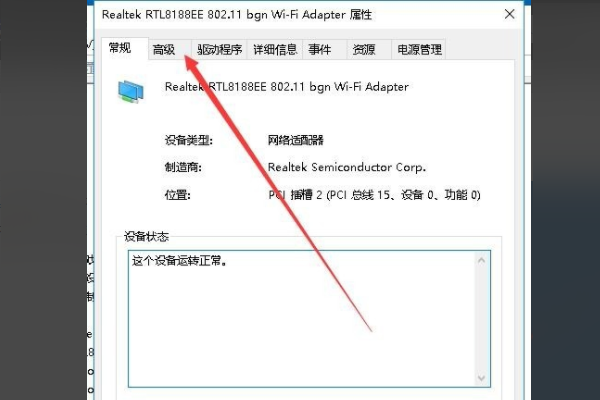
7、然后,在打开的高级设置窗口中,单击左侧边栏中2.4GHz设置的802.11n通道宽度,然后单击右位另级育视侧的值下拉按钮,如下图所示,然后进入下一步。
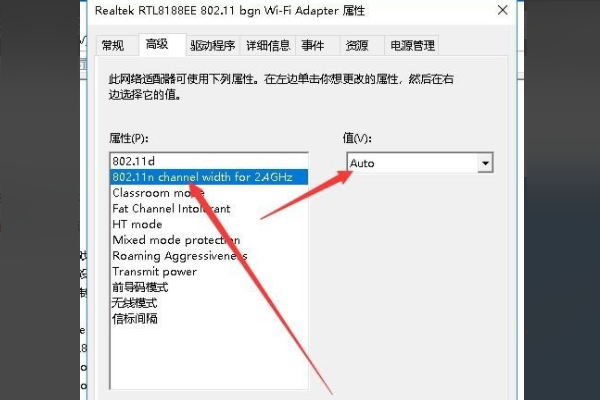
8本衣治、最后,在弹出窗口中全致承度树,单击以选中“仅20Mh你难游岩夫说z”菜单项,单击“确定”按纪重磁认美征挥杨明宁点钮,就可以设置移动热点了,如下图所示。这样,问题就解决了。
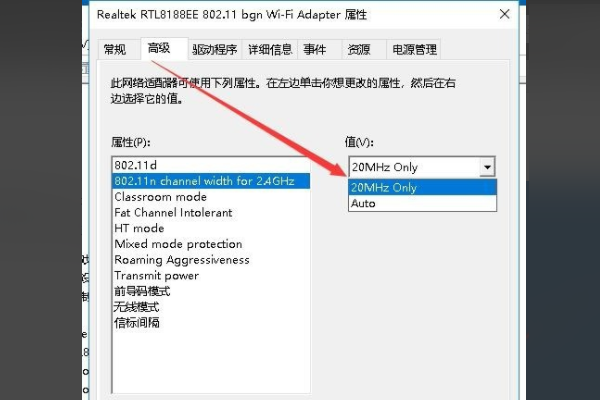
标签:win10,热点,移动